Cài đặt và trải nghiệm Opera Neon trên máy tính
Opera Neon - sản phẩm mới nhất của Opera Software vừa ra mắt người dùng cách đây không lâu đang là một hiện tượng trong làng trình duyệt web. Tuy không còn tích hợp sẵn VPN như phiên bản trước đây, nhưng Opera Neon mang tới một cảm nhận, một cách nhìn và trải nghiệm hoàn toàn khác với những trình duyệt web trước đây.
Download Opera Neon miễn phí cho Windows
Download miễn phí Opera Neon cho máy Mac
Sự tinh tế, mềm mại, đa năng, tối đa hóa tiện ích và thao tác cho người dùng là một trong những cảm nhận ban đầu khi người viết cài đặt Opera Neon trên máy tính của mình. Ngoài ra, còn rất nhiều tính năng tiện dụng mà Opera Neon vượt trội hơn so với một số đối thủ khác.
Tải và cài đặt Opera Neon trên máy tính
Bước 1: Các bạn sử dụng trình duyệt web bất kỳ để truy cập vào đường dẫn bên trên rồi nhấp vào Tải về để tải file cài đặt của trình duyệt.
Bước 2: Sau khi tải Opera Neon về máy tính, các bạn tìm tới thư mục lưu trữ file cài đặt, sử dụng 7-Zip, WinRAR hoặc một số công cụ giải nén file mà bạn đang có để giải nén file này.
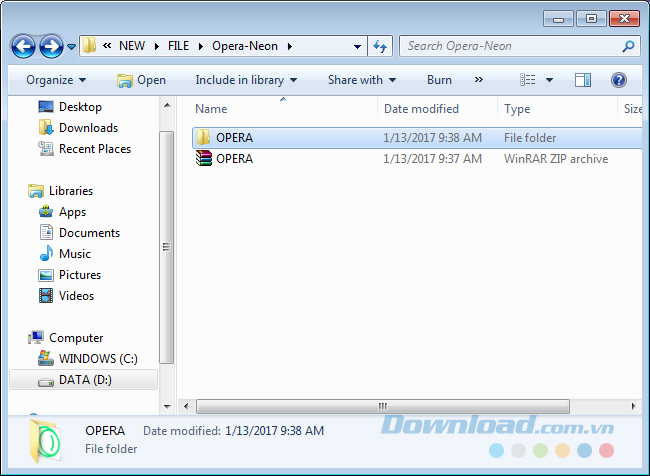
Bước 3: Giải nén thành công, sẽ xuất hiện thêm thư mục khác, các bạn click đúp vào file cài đặt bên trong thư mục này để tiến hành.
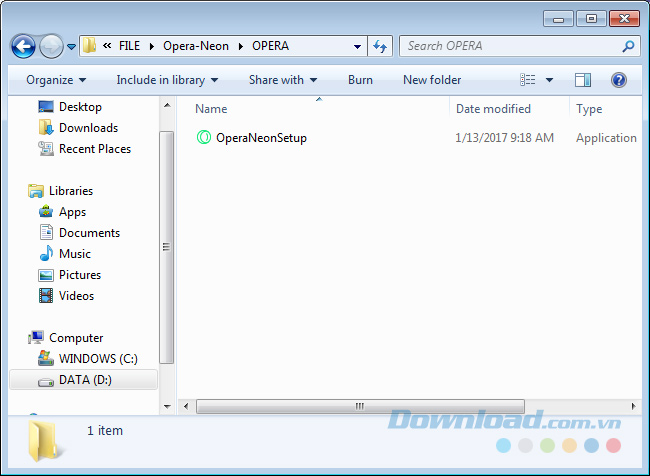
Giải nén file tải về rồi click đúp vào file cài đặt để tiến hành
Bước 4: Chọn tiếp chuột trái vào mục Accept and Install ở giao diện đầu tiên của Opera Neon Installer.
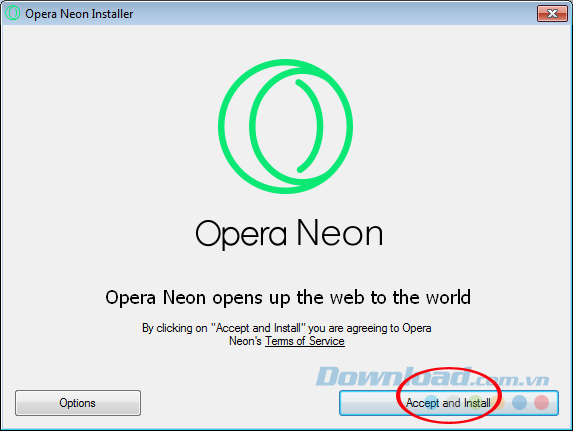
Bước 5: Tới đây chúng ta sẽ cần chờ vài phút để quá trình tải và cài đặt Opera Neon cho máy tính hoàn tất. Tùy thuộc vào tốc độ của đường truyền Internet các bạn đang sử dụng mà thời gian sẽ khác nhau.
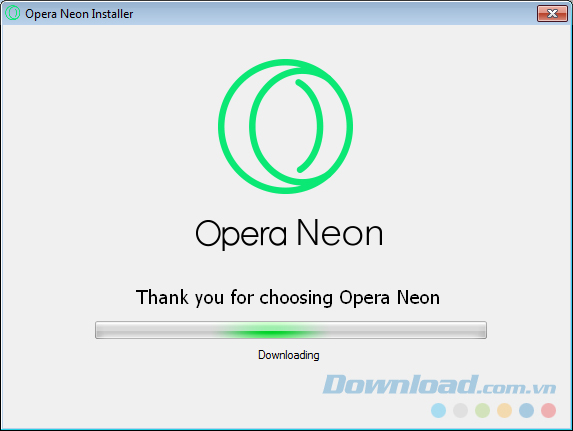
Quá trình cài đặt sẽ diễn ra tự động, không cần can thiệp thêm thao tác nào
Sau khi cài đặt xong, Opera Neon sẽ tự động khởi chạy hoặc trong một số trường hợp không tự chạy, bạn có thể thoát ra ngoài màn hình desktop và click chọn vào biểu tượng của trình duyệt.
![]()
Sử dụng Opera Neon trên máy tính
Đây là giao diện đầu tiên của Opera Neon. Ấn tượng ban đầu của hầu hết người dùng trong lần đầu tiên, là trình duyệt này hoàn toàn trong suốt, có giao diện mềm mại và linh hoạt hơn (không cần dùng tới hình nền cho trình duyệt nữa).
Các bạn cũng có thể thấy từ giao diện chính, có sẵn một số biểu tượng của những trang web, dịch vụ được yêu thích và sử dụng nhiều nhất.
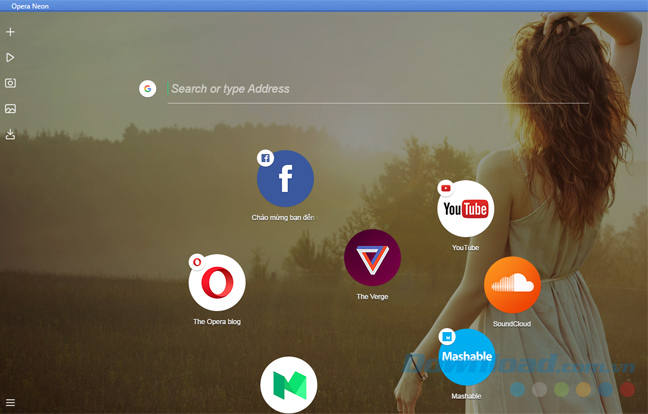
Giao diện chính của Opera Neon
Chỉ cần chuột trái vào một trong các biểu tượng này để sử dụng chúng.
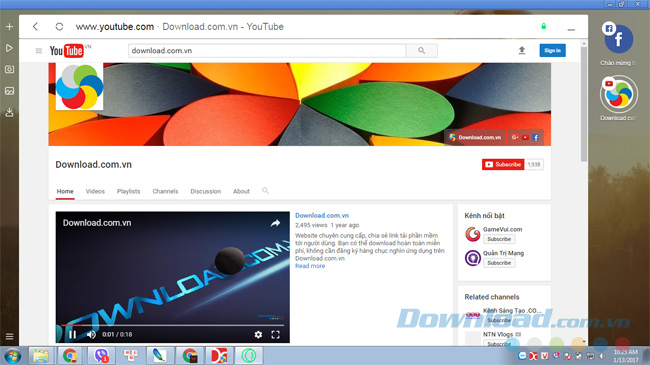
Ngoài ra, thay vì cách bookmarks thông thường như chúng ta vẫn làm trên Chrome hay Firefox, Opera Neon mang tới một cách đặc biệt hơn. Đó là với những địa chỉ đang mở (chúng sẽ ở trong vòng tròn, phía tay phải màn hình), chỉ cần bấm chuột trái vào đó, giữ và kéo vào trong khu vực của các biểu tượng có sẵn để thêm chúng vào danh sách các ứng dụng, chương trình hay dùng.
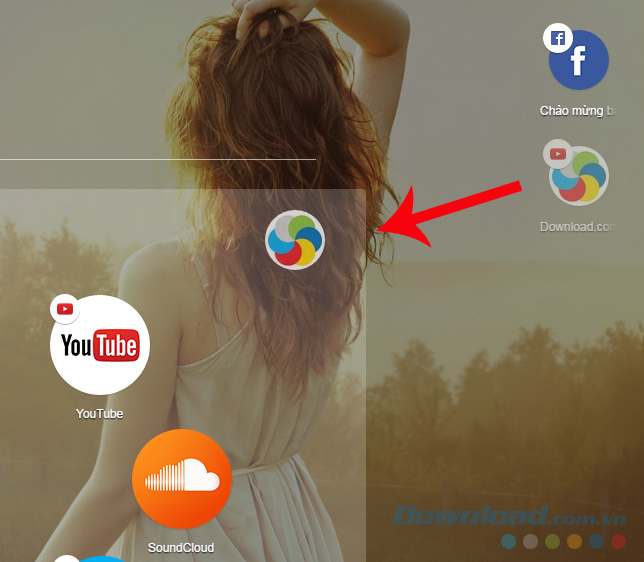
Tuy nhiên, có lẽ do bị giới hạn về số lượng nên nếu không thể bookmarks lại, các bạn có thể di chuột vào biểu tượng bất kỳ, chờ xuất hiện dấu nhân (biểu tượng Close) ở góc trên, bên phải sát với ứng dụng thì chọn vào đó để xóa đi. Sau đó lặp lại theo tác kéo thả để lưu lại.

Dễ dàng "bookmarks" một địa chỉ bất kỳ hoặc xóa các chương trình có trước đó
Giao diện tìm kiếm được tích hợp thẳng trên màn hình, với màu sắc nền và phông chữ khá nổi bật, nên từ khóa tìm kiếm và kết quả hiện ra khá rõ, dễ quan sát.
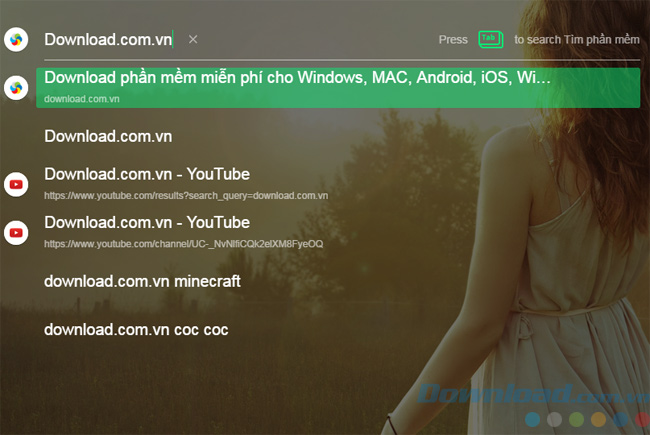
Khi mở một trang web bất kỳ, nếu có nội dung mà bạn cần lưu lại, không cần nhấn phím chụp màn hình trên bàn phím, chỉ cần chọn vào biểu tượng máy ảnh có sẵn của Opera Neon để chụp màn hình.
Lúc này một vùng Crop to Snap xuất hiện, các bạn có thể nhấn và giữ chuột trái, sau đó kéo quanh vùng cần chụp để trình duyệt này chụp tự động.
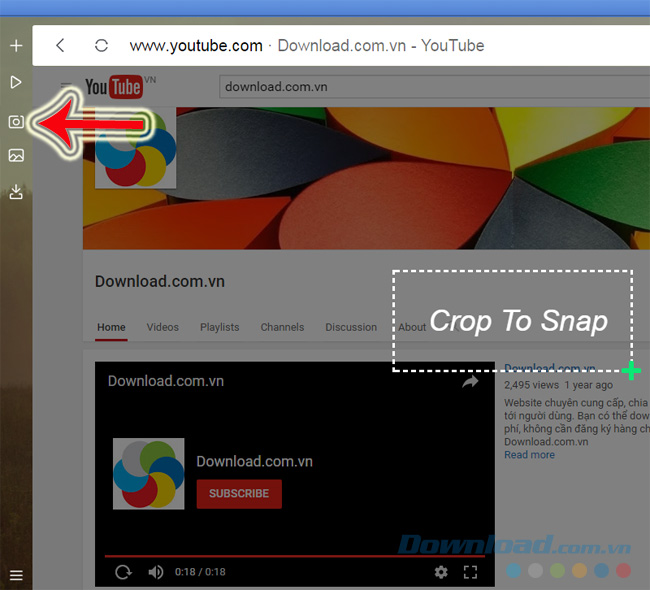
Tích hợp sẵn tính năng chụp màn hình
Một ưu điểm khác của Opera Neon, đó là chúng ta cũng có thể truy cập và sử dụng ngay những bức ảnh vừa chụp từ trên trình duyệt. Bằng cách chọn vào biểu tượng album ảnh (khi có ảnh mới nó sẽ hiện dấu tròn xanh) như hình dưới đây. Toàn bộ ảnh sẽ hiện ra, các bạn click vào ảnh để xem chi tiết hoặc chọn vào biểu tượng dấu nhân để xóa ảnh bất kỳ.
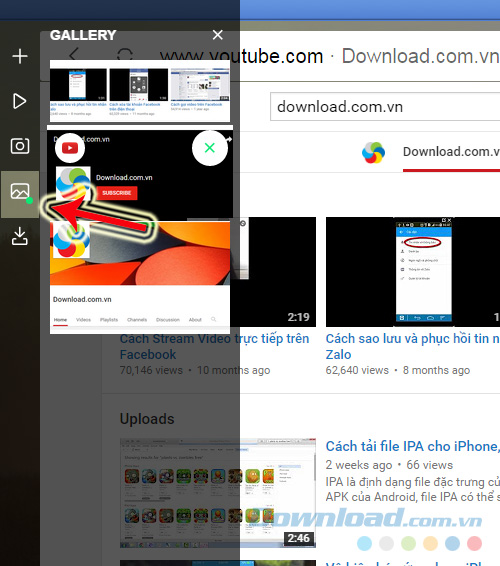
Trong các tùy chọn bên trái này của Opera Neon, còn có:
- Biểu tượng dấu cộng để chúng ta thu gọn trang đang xem và tìm kiếm thông tin tiếp theo.
- Biểu tượng Play để nghe nhạc và phát video. Bạn có thể tạm ngừng, next bài hát hay video mà không cần mở tab đó ra.
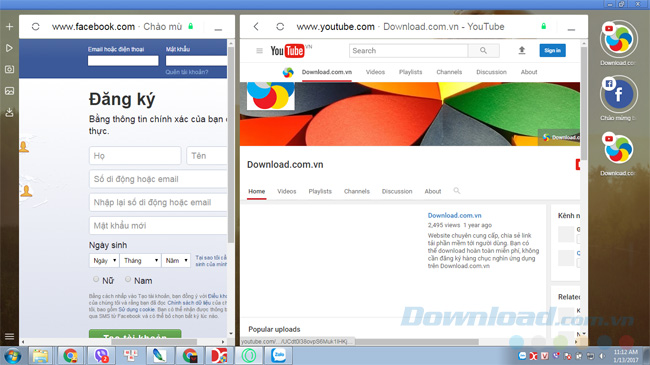
Tính năng độc đáo "chia đôi màn hình" mà chưa trình duyệt nào có được
Một tiện dụng nữa của trình duyệt này mà nếu không nhắc tới sẽ là một thiếu sót rất lớn. Opera Neon là trình duyệt đầu tiên, duy nhất hiện nay có khả năng chạy song song, cùng lúc hai giao diện trên một màn hình máy tính. Đây là sự tiện dụng mà trước đây chúng ta chỉ thấy trên Youtube (Xem lại bài, "Cách vừa làm vừa xem Youtube trên Chrome").
Nếu bạn muốn vừa làm vừa nghe nhạc, xem phim hay đang bận "cày" game thì Opera Neon thực sự là lựa chọn tuyệt vời.
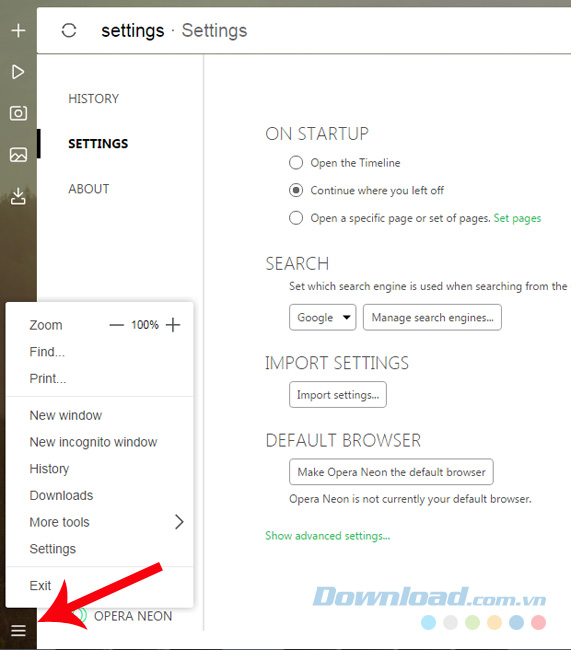
Biểu tượng ba dấu gạch ngang ở góc dưới, bên trái màn hình sẽ cho chúng ta truy cập vào Settings của trình duyệt. Với khá nhiều tùy chọn nhưng hầu như không khác nhiều lắm so với Chrome, Opera Neon cũng cung cấp cho người dùng một số cài đặt cơ bản về trình duyệt này.
Đánh giá người viết:
Trước khi người viết cài đặt Opera Neon, trình duyệt yêu thích của tôi là Chrome vì những tính năng tiện dụng, tốc độ, khả năng kết nối với nhiều dịch vụ khác của Google... Nhưng Opera Neon mang lại một trải nghiệm hoàn toàn khác, độc đáo, mới mẻ:
- Tốc độ duyệt web khá nhanh, gần như không có độ trễ.
- Dù mở nhiều cửa sổ, nhưng khi chuyển tab, cuộn chuột, không có cảm giác lag, chậm.
- Các trang đều được hiển thị đầy đủ, nhanh và không bị lỗi nhiều.
- Tính năng chụp màn hình không những có thể chụp, lưu lại ảnh mà còn có thể cho phép người dùng tìm lại trang nguồn một cách đơn giản.
- Tính năng chia đôi màn hình giúp hiệu suất làm việc tăng gấp đôi và đặc biệt tiện dụng nếu người dùng muốn làm hai công việc cùng lúc.
Đó là những gì mà cá nhân người viết cảm nhận được sau khi sử dụng Opera Neon trong một thời gian ngắn. Còn các bạn thì sao? Nếu cảm thấy thích thú với trình duyệt này, các bạn cũng có thể tải và cài đặt Opera Neon ngay từ bây giờ để trải nghiệm.
Chúc các bạn thực hiện thành công!
Theo Nghị định 147/2024/ND-CP, bạn cần xác thực tài khoản trước khi sử dụng tính năng này. Chúng tôi sẽ gửi mã xác thực qua SMS hoặc Zalo tới số điện thoại mà bạn nhập dưới đây:





















